Desks
Der Reiter „Desks" erscheint nur, wenn für ein Bild die Desk-Sharing-Funktion aktiviert wurde.
Hier können Grafiken von Arbeits- und Bürotischen hinzugefügt werden, die in das Bild Ihrer Etagenpläne eingefügt werden können.
Klicken Sie auf „Durchsuchen", um ein Bild von Ihrem Rechner auszuwählen und bestätigen Sie mit „Speichern". Anschließend kann der Desk per Drag and Drop auf eine zuvor hochgeladene Hintergrundgrafik gezogen werden.
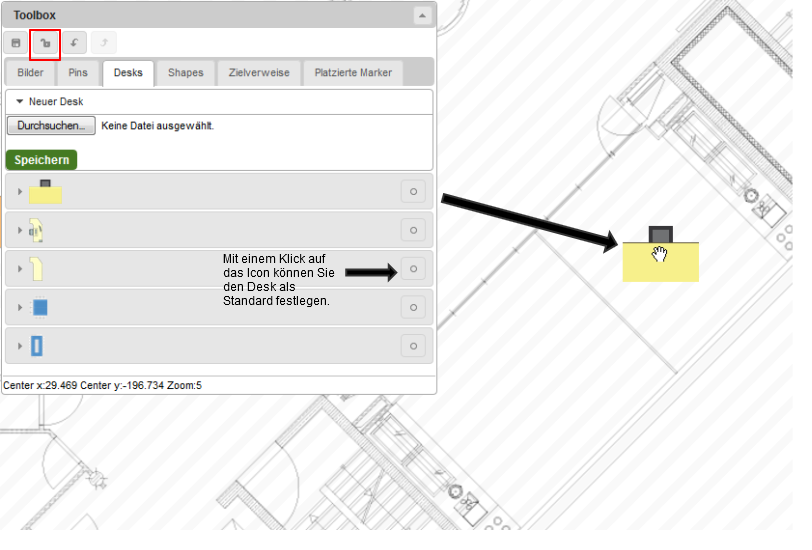
Icons sollten in ihrer Pixeldimension nicht größer sein als in der Anzeige tatsächlich benötigt wird.
Platzieren Sie den Desk an der gewünschten Stelle. Wenn Sie den Desk drehen wollen, achten Sie darauf, dass die Funktion „Marker drehen und rotieren" aktiviert ist.
Wenn der Skalierungs-Faktor bereits eingestellt wurde, wird das eingefügte Objekt direkt in der richtigen Größe dargestellt.
Nun muss der Desk eine Zuordnung erhalten. Gehen Sie dazu auf den Reiter „Zielverweise". Unter „Raumgruppe" sind dort alle angelegten Arbeitsplätze aufgelistet. Wählen Sie die entsprechende Bezeichnung aus und ziehen Sie sie mit der Maus auf den Desk. Die Zuordnungen erscheinen im Reiter „Platzierte Marker".
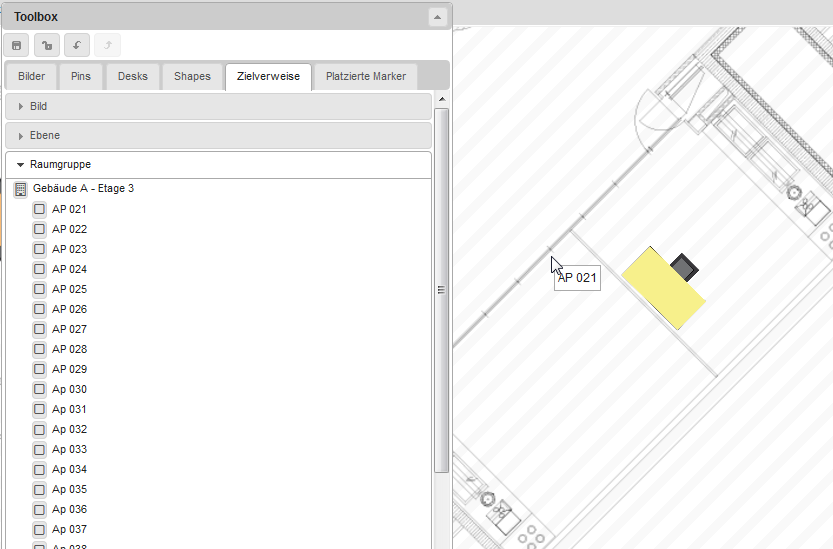
Arbeitsplätze können, wie hier beschrieben, als zweite Grafik in das vorhandene Bild einer Etage gezogen werden oder sie sind bereits Teil des Etagenbildes. In letzterem Fall werden die Arbeitsplätze mit Hilfe der Shapes markiert. Das entsprechende Mouse-Over bezieht sich dann nur auf den Shape. Wenn der Arbeitsplatz als einzelne Grafik in den Etagenplan eingefügt wird, bezieht sich das Mouse-Over auf den gesamten Desk. Ein weiterer Vorteil dieser Vorgehensweise ist, dass Etagenpläne flexibel gestaltet werden können. Dies kann beispielsweise für Projektarbeitsflächen, die häufig umgestellt werden, hilfreich sein.